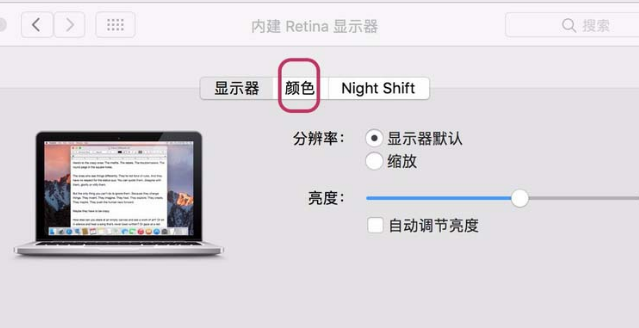现在使用Win10系统的用户还是非常多的,不过有些小伙伴在使用过程中发现自己的显示器颜色不正常,那么当我们遇到这种情况要如何去解决呢?下面就跟着小编一起来看看Win10显示器颜色不正常解决方法,有需要的用户可不要错过。

Win10显示器颜色不正常解决方法
方法一
1、检查视频线两头是否插好,或者换一根视频线查看颜色是否正常。

方法二
1、将音响等用电设备远离显示器,查看颜色是否恢复正常。

方法三
1、卸载Win10原有的显卡驱动卸载驱动后红屏如果消失了,就有可能是显卡驱动导致的如安装上后出现红屏,你应该多试几个驱动版本,根据案案例Win10下 intel核显引起的红屏很多。
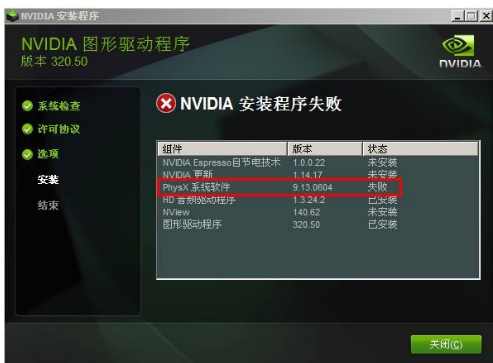
方法四
1、桌面右键-显示设置-当前对话框-高级设置-分辨率下方-颜色校准。